如何解决Chrome浏览器是否处于托管状态
如果你的 Chrome处于托管,你的管理员是可以设置或限制一些特定功能、可以安装一些应用、监视活动以及控制您的使用方式。
如何知道是否托管:
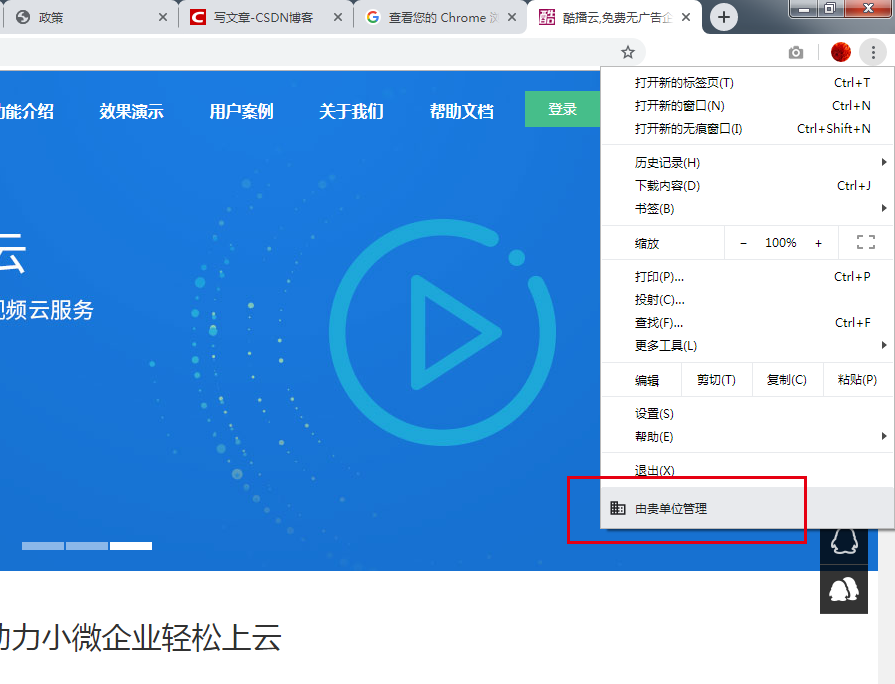
操作步骤是:
1. 打开 Chrome 。
2. 在右上角,选择“更多”图标 。
3. 查看菜单底部。如果您看到“由贵单位管理”,则表明您的浏览器处于托管状态。如果没有,则表明您的浏览器不是处于托管状态。
查看您的 Chrome 浏览器是否处于托管状态
如果您是在学校或单位使用 Chrome,您的 Chrome 浏览器可能会处于托管状态,或者可能会由学校、公司或其他群组来设置和维护。
如果您的 Chrome 浏览器处于托管状态,您的管理员便能设置或限制某些功能、安装扩展程序、监控活动以及控制您对 Chrome 的使用方式。
如果您使用的是 Chromebook,请查看您的 Chromebook 是否处于托管状态。
查看扩展程序
要查看您的单位在您浏览器中设置的扩展程序,请点击 Chrome 菜单中的由贵单位管理。
您也可在地址栏中输入 chrome://management,然后按 Enter 键。
查看政策
如果您的浏览器处于托管状态,您可从中找到贵单位设定的相关政策。
1.打开 Chrome Chrome。
2.在地址栏中输入 chrome://policy,然后按 Enter 键。
3.如果您认为某项已被应用的政策非常可疑,不妨向我们的团队举报恶意软件。
如果您是一名管理员,请详细了解适用于企业或学校的 Chrome 企业版。
简单来说,您要做的是:
1、谷歌浏览器地址栏输入:chrome://policy,回车,查看谁在管理你的chrome了;
2、然后,您可以删掉,打开注册列表,删除注册表\HKEY_LOCAL_MACHINE\SOFTWARE\Policies\Google\Chrome 下对应的文件夹
3、重启浏览器,完工。
热门文章推荐
- 10款html5网页播放器推荐(总有一款适合你)
- [html5]html5+css3实现图片斜角切成直角梯形显示的源代码
- [HTML5]HTML5视频video时间事件代码
- [微信]iOS苹果和微信中音频和视频实现自动播放的方法
- [html5]html5视频全屏实现的源代码
- [Html5]mobile-agent移动Agent,就是具有移动性的智能Agent
- [html5]视频播放器js控制vedio视频和分段播放
- [html5]H5播放器:竖屏播放\横屏播放\跟随旋转例子


